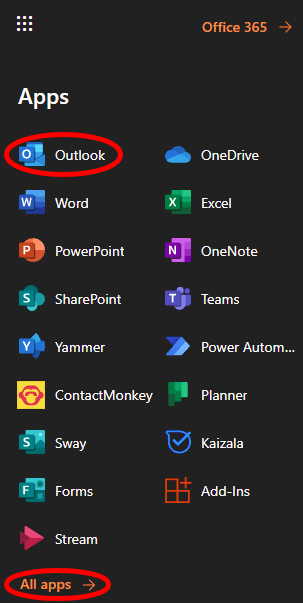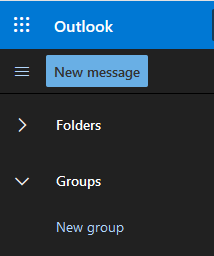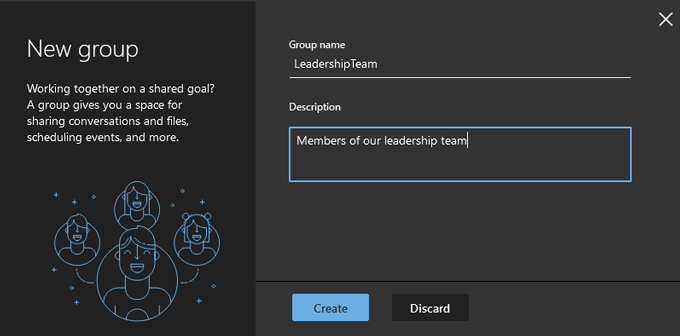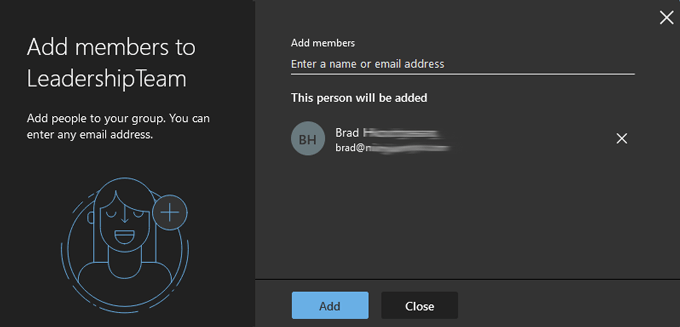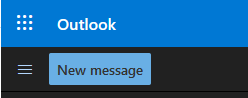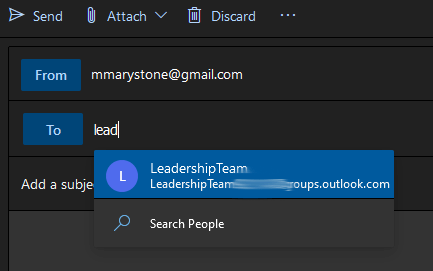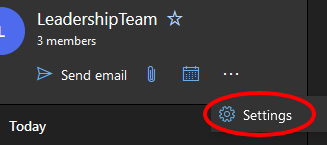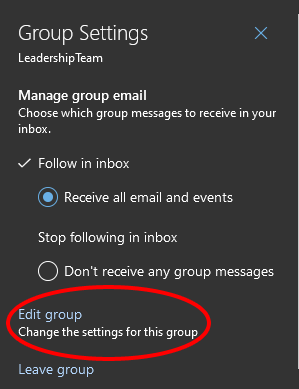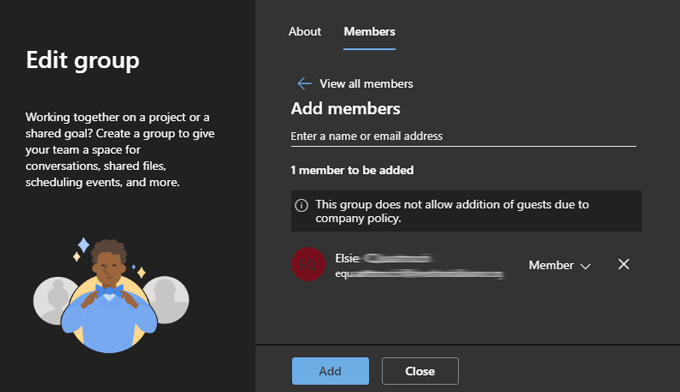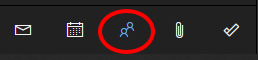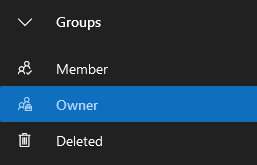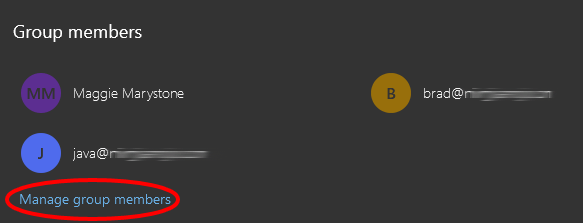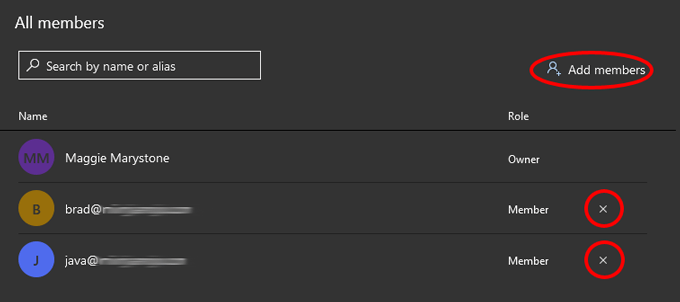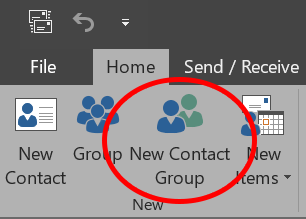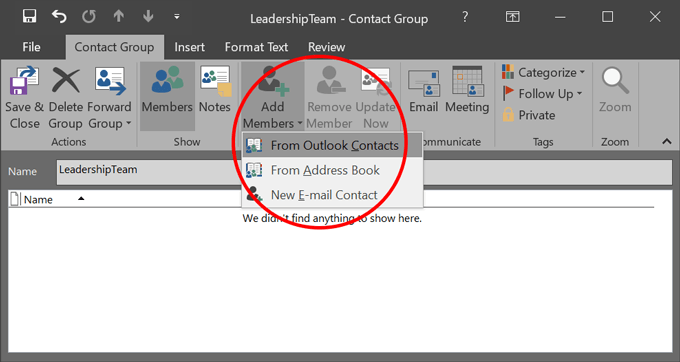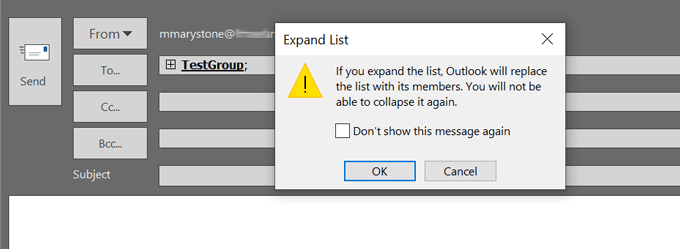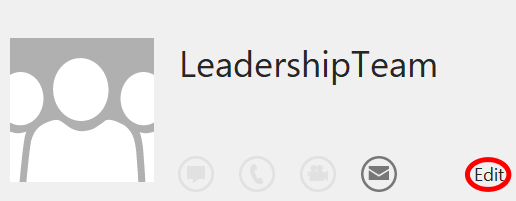Dacă utilizați Outlook pentru a comunica cu colegii dvs., probabil că ați dorit să trimiteți prin e-mail în mod repetat unui anumit grup a cărui apartenență se schimbă des. De exemplu, este posibil să fie nevoie să trimiteți prin e-mail tuturor reprezentanților serviciului dvs. pentru clienți în fiecare zi, dar din cauza cifrei de afaceri ridicate, lista se poate schimba des.
Puteți tasta manual numele fiecărei persoane sau e-mailul de fiecare dată când trimiteți un e-mail, dar acest lucru poate deveni rapid greoi pe măsură ce grupul se mărește. Nu numai asta, dar riscați, de asemenea, să uitați din greșeală pe cineva care ar putea duce la dramă de birou. Aici intervine o listă de distribuție sau un grup de contacte!
În cea mai mare parte, termenii „grup de contacte” și „listă de distribuție” sunt interschimbabili. Microsoft a început să utilizeze expresia „grup de contacte”, probabil pentru că este puțin mai intuitivă decât „listă de distribuție”.

Cu toate acestea, există o distincție reală între cele două în organizațiile care utilizează Microsoft 365. Administratorii Microsoft 365 pot converti listele de distribuție Outlook existente în „Grupuri”, care, la rândul lor, oferă membrilor grupului acces la biblioteci partajate și spații de colaborare precum Echipe Microsoft, Yammer și Planificator.
În timp ce departamentul dvs. IT stăpânește probabil listele de distribuție Outlook ale organizației dvs. - în special lista temută și adesea slab întreținută a întregului personal, vă puteți crea propriile grupuri de contacte în Outlook.
Mai jos, vă vom prezenta cum să creați grupuri de contacte în Outlook atât pentru versiunea browserului, cât și pentru aplicația desktop.
Cum să creați un grup de contacte în Outlook Online
Crearea unui grup de contacte în versiunea browserului Outlook este ușoară.
Conectați-vă la contul dvs. la outlook.com sau selectați Outlookdin lansatorul de aplicații dacă sunteți deja conectat la Microsoft 365. Dacă nu vedeți Outlook în lista de aplicații (veți), selectați Toate aplicațiile.
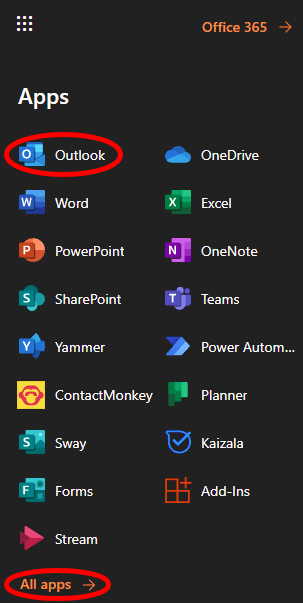
În panoul din stânga, sub Grupuri, selectați Grup nou.
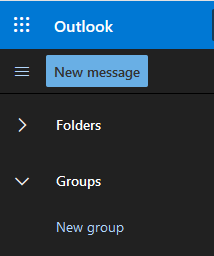
În fereastra pop-up, dați noului grup un nume și o descriere și selectați Creați. (Dacă organizația dvs. a activat-o, este posibil să vi se solicite să creați o adresă de e-mail pentru grup. În acest caz, pentru ușurință în utilizare, încercați să faceți adresa de e-mail identică cu numele grupului.)
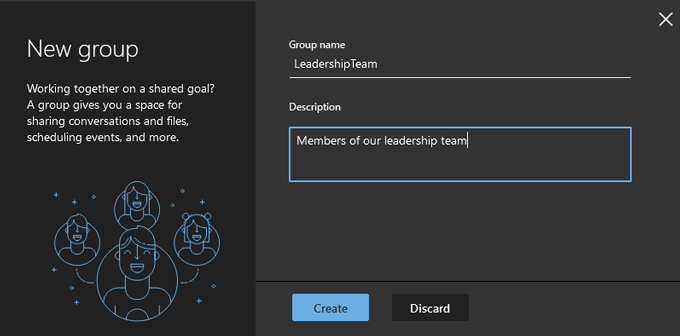
Acum, adăugați membri la grup. Căutați persoane după nume sau după adresa de e-mail. Selectați rezultatul căutării pentru persoana pe care doriți să o adăugați la grup și aceasta va apărea sub „Această persoană va fi adăugată.”
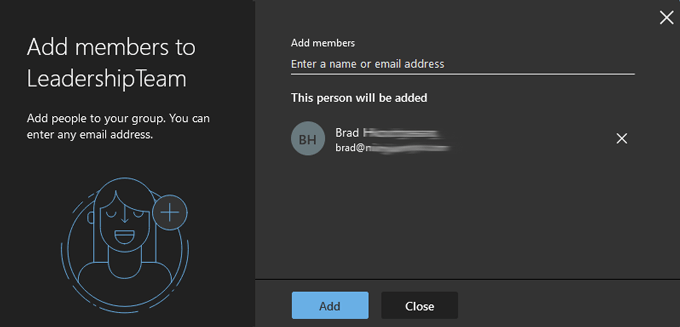
Repetați pasul 4 până când ați adăugat în grup toți cei pe care îi doriți. Apoi selectați butonul Adăugați.
Selectați Închide}.>
Trimiteți un e-mail grupului pe care l-ați creat selectând Mesaj nou
.
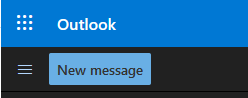
În câmpul Către, începeți să tastați numele grupului pe care l-ați creat și selectați-l din lista care apare.
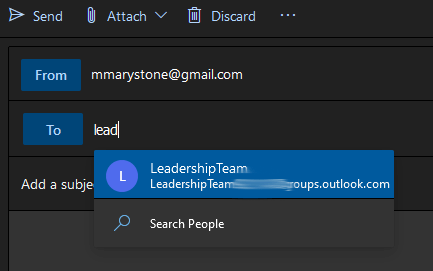
Easy peasy . Dar dacă trebuie să adăugați sau să eliminați persoane din grup? Citiți mai departe.
Cum se editează un grup de contacte în Outlook Online
Microsoft a ușurat editarea unui grup de contacte fără a părăsi niciodată Outlook Online. Unii pași pot fi ușor diferiți în funcție de modul în care organizația dvs. a configurat Microsoft 365, dar pașii de mai jos ar trebui să vă conducă acolo.
În panoul din stânga, sub Grupuri, selectați grupul pe care doriți să îl editați.
În intrarea grupului respectiv, selectați pictograma Mai multe(trei puncte / puncte de suspensie).
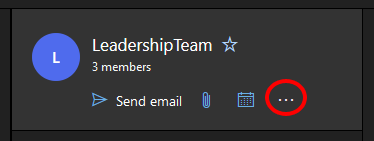
Selectați Setări. (În funcție de modul în care Outlook este configurat pentru organizația dvs., este posibil să vedeți o opțiune pentru Adăugați membridirect din pictograma Mai multe.)
În panoul Setări grup care apare pe dreapta, selectați Editați grupul.
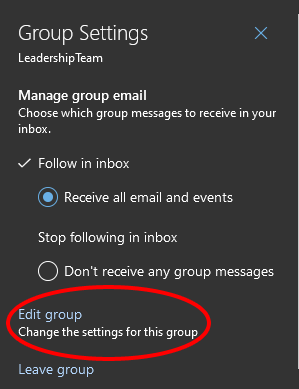
Selectați fila Membri.
De acolo, puteți adăuga membri sau șterge din grup selectând pictograma Xde lângă intrarea pentru persoana pe care doriți să o eliminați.
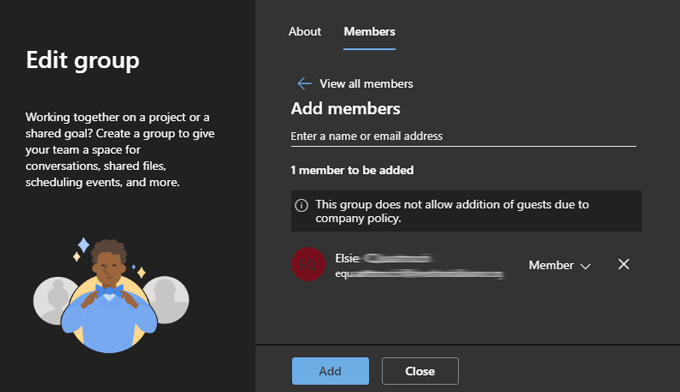
Dacă ați adăugat membri la grup, selectați butonul Adăugați. În caz contrar, alegeți Închideți<.>/
Un alt mod de a edita grupuri de contacte în Outlook Online
În funcție de modul în care este configurat Outlook, puteți fi, de asemenea, puteți edita grupurile de contacte urmând acești pași:
Accesați secțiunea Persoanedin Outlook (în dreapta pictogramei Calendar).
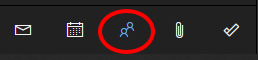
În panoul din stânga din secțiunea Grupuri, selectați Proprietarpentru a afișa grupurile pe care le-ați creat.
Selectați grupul din care doriți să editați lista.
Selectați Gestionați membrii grupului.
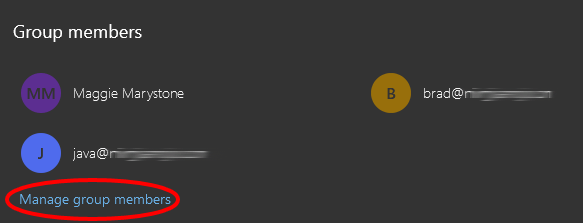
De acolo, puteți adăuga membri sau șterge membri existenți selectând Xde lângă o intrare.
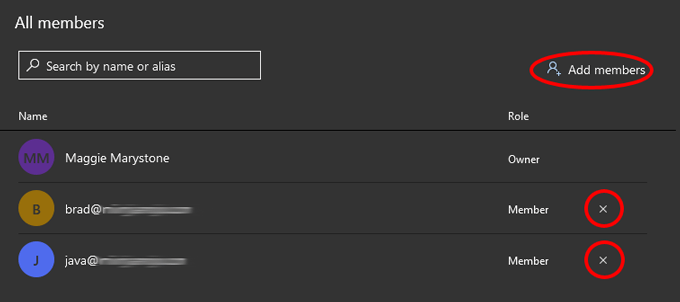
Cum se creează un grup de contacte în aplicația desktop Outlook
Crearea unui grup de contacte în versiunea desktop a Outlook este chiar mai simplă decât în versiunea online.
Lansați Outlook și selectați Persoanepictogramă lângă colțul din stânga jos (unde comutați între e-mail, sarcini, persoane și calendar).
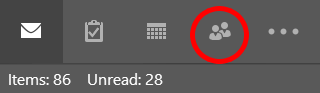
Apoi, din bara de instrumente, selectați Grup de contacte nou. (Dacă organizația dvs. folosește Microsoft 365, este posibil să vedeți și un buton Grup nou. În scopurile noastre, vom folosi Grupul de contacte noi pentru a facilita e-mailurile de grup.)
În fereastra Group Contact , dați un nume grupului dvs. de contact, apoi selectați Adăugați membriși alegeți de unde doriți să obțineți noii membri. Opțiunile pot include Din Contacte Outlook, Din Agendăsau Contact e-mail nou.
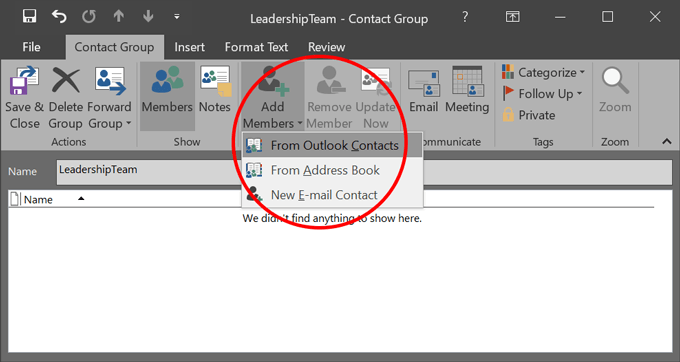
Căutați rând pe rând persoanele pe care doriți să le adăugați la grupul de contacte. Asigurați-vă că intrarea lor este evidențiată și selectați butonul Membri(sau faceți dublu clic pe intrarea lor) pentru a le adăuga. Când ați terminat, selectați OK.>
Închideți fereastra, asigurându-vă că răspundeți Dadacă vi se solicită să salvați modificările.
Acum, când vă adresați unui e-mail nou, puteți introduce numele grupului de contacte în câmpul Către. Grupul dvs. de contact va fi adăugat. Dacă doriți, puteți extinde lista de grupuri, iar Outlook va înlocui lista cu membrii săi. Fiți avertizat, însă, nu veți putea restrânge lista din nou.
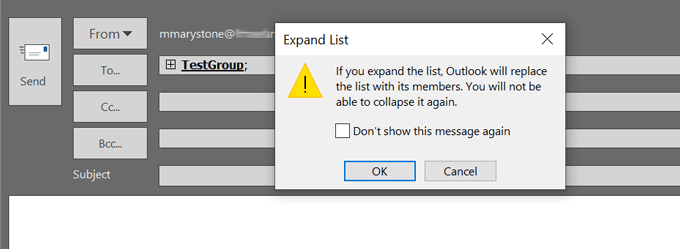
Grupurile de contacte apar ca intrări în agenda de adrese Outlook, așa că le veți putea găsi în acea listă alfabetizată.
Editați un grup de contacte în aplicația desktop Outlook
Acum să edităm un grup de contacte existent în versiunea desktop Outlook.
Lansați Outlook și selectați Persoane pictogramă lângă colțul din stânga jos.
Găsiți și selectați grupul pe care doriți să îl editați în lista dvs. de contacte.
În panoul din dreapta, selectați Editați. Acest lucru vă va aduce înapoi la locul în care puteți gestiona grupul adăugând și / sau eliminând membri.
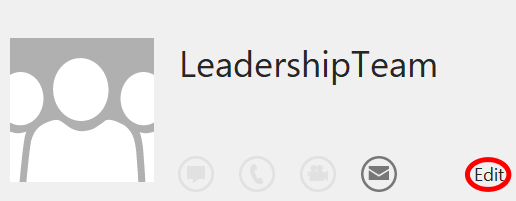
Fie că utilizați versiunea online a Outlook sau aplicația desktop, cu siguranță merită să luați câteva minute pentru a crea listele de distribuție Outlook Voi folosi în mod repetat. Vă veți bucura că ați făcut-o.
Postări asemănatoare: